V této příručce vám vysvětlíme, jak si můžete vytvořit svůj vlastní hudební disk Discord a přehrát svou oblíbenou hudbu na entireserveru. Pokud budete postupovat podle tohoto průvodce krok za krokem, celý proces je obecně velmi snadný a budete mít spoustu kontroly nad tím, jak všechno funguje pro váš konkrétní server.
Nejprve vysvětlíme, co budete potřebovat, aby to fungovalo, a pak se podíváme na to, jak můžete získat nastavení bot a jak to můžete nakonfigurovat, jakmile bude na vašem serveru.

Začínáme - co potřebujete pro hudební botu na discord
Před instalací hudebního robota Discord se musíte ujistit, že máte správná oprávnění. Buď musíte být vlastníkem serveru, nebo musíte mít administrátorská práva. Pokud tato práva nemáte, musíte se zeptat existujícího vlastníka. Chcete-li zjistit, jaké jsou vaše role v Discordu, klikněte na „Nastavení serveru“.
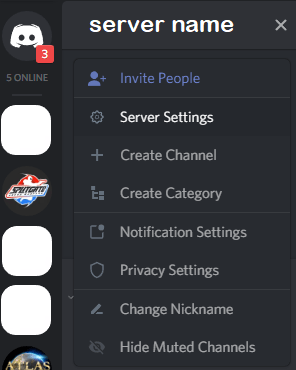
To provedete kliknutím na šipku rozbalovací nabídky vedle názvu serveru v levém horním rohu. V zobrazeném okně klikněte na Nastavení serveru.
Na stránce nastavení klikněte vlevo na Rolea poté na pravé straně pro vaši roli. Měla by to být buď nejvyšší role, což je v podstatě role administrátora serveru, nebo jedna z ostatních.
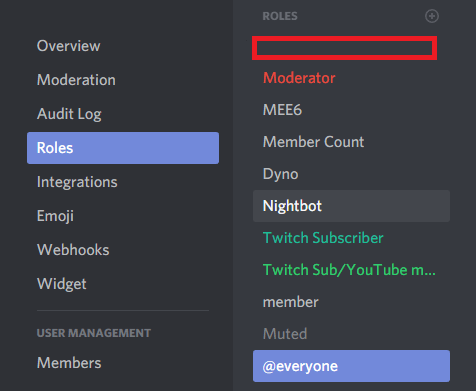
Klikněte na svou roli a ujistěte se, že možnost „Správce“ byla přepnuta na zapnutou pozici.To vám umožní přidat roboty do vašeho kanálu Discord.
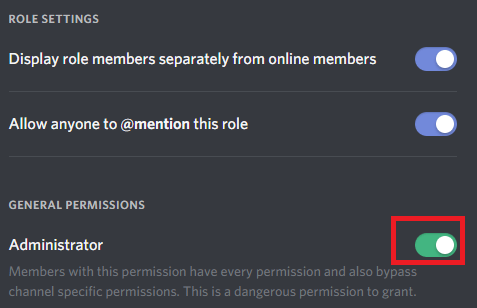
Dále je čas najít dobrého hudebního robota Discord. Pro tento tutoriál použijeme Rythmbot. Můžete najdete stránku ke stažení zde.
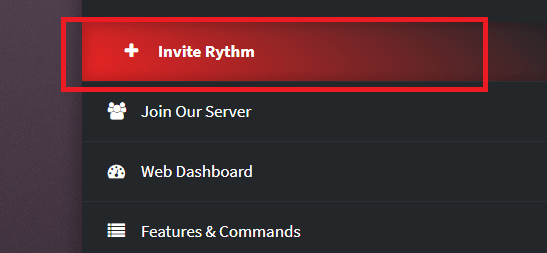
Na stránce stahování Rythmbotu klikněte na tlačítko Pozvat rytmus. Tím se na váš server přidá Rythm.
Dále budete muset vybrat server, ke kterému se chcete připojit. Možná se budete muset před zobrazením této možnosti přihlásit k účtu Discord na svém prohlížeči. Pokud máte oprávnění správce více serverů, ujistěte se, že jste vybrali ten správný.
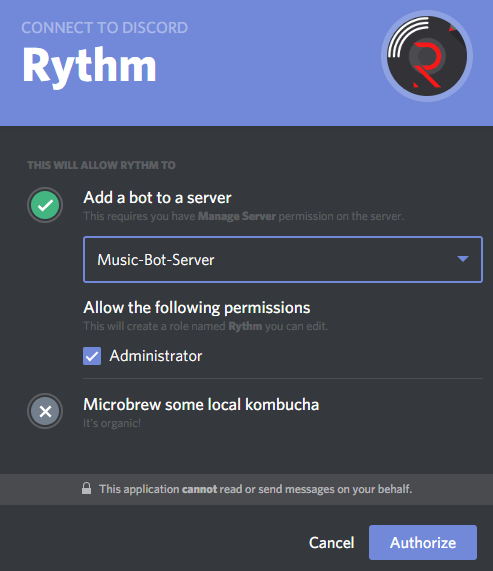
Poté jednoduše klikněte Autorizovata Rythm bude přidán na váš server. Dále je čas vytvořit hlasový kanál pro hudební bota. Může to být zábavný způsob, jak vytvořit rozhlasovou stanici nebo zážitek ze společenského poslechu, ale ve svém standardním kanálu hlasového chatu opravdu nechcete hudební bot.
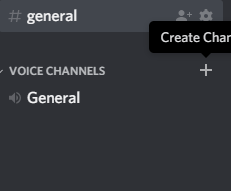
Chcete-li to provést, vraťte se do Discord a klikněte na „+“v sekci hlasových kanálů, která se nachází na levé straně okna Zvuk.
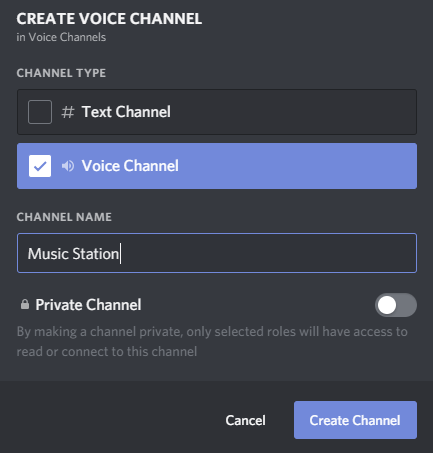
Poté vyberte název serveru a ujistěte se, že jste vybrali možnost Hlasový kanál. Nyní je čas přimět Rythm, aby se připojil k kanálu. Chcete-li to provést, nejprve najděte jakoukoli skladbu na internetu. Například navštivte YouTube a vyhledejte hudební skladbu.
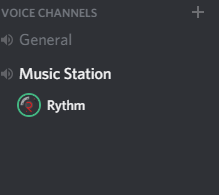
Poté zkopírujte adresu URL této skladby a vraťte se do Discordu a zadejte ! play 'youtubeurlhere'.Nezapomeňte nahradit „youtubeurlhere“ adresou URL, kterou chcete přehrát. Rythmbot se připojí k prvnímu hlasovému kanálu a začne hrát. Poté můžete kliknout a přetáhnout a přesunout jej na hudební kanál.
Pokud chcete, aby hudební robot odešel, jednoduše zadejte ! Odpojita opustí kanál, který je aktuálně na. Pokud chcete, aby se robot připojil k kanálu, ve kterém se nacházíte, napište ! join.
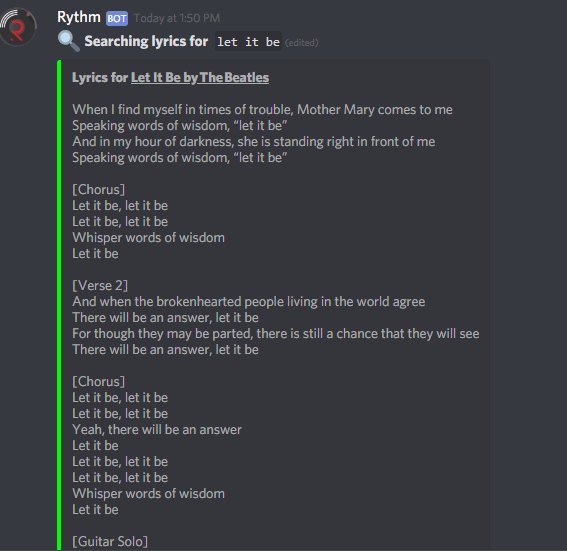
Existuje mnoho dalších příkazů k dispozici pro použití s Rythmbotem. Například zadáním 'song text' name 'text'můžete vrátit výsledky textů a vložit je do textového kanálu.
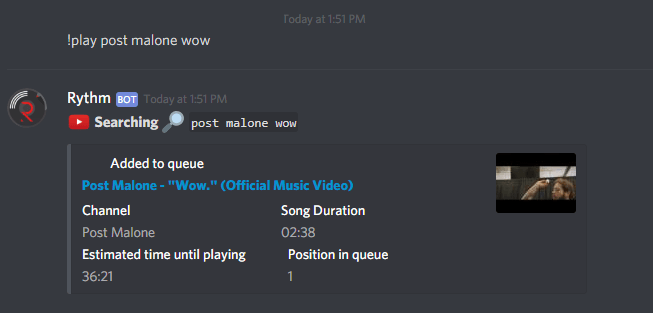
Ani nemusíte najít konkrétní URL pro píseň. Ve skutečnosti můžete jednoduše zadat ! Play 'song name'a robot jej vyhledá a poté jej přidá do fronty pro přehrávání.
Diskordér Discord nehraje žádné Hudba - Nápověda!
Toto je běžný problém, se kterým se mnozí uživatelé hudebních diskoték Discord setkávají, ale obecně je to velmi snadné opravit. Nejprve, pokud si nevšimnete zvuk, možná budete muset přepnout server na místo, které je blíže botu. Podle mých zkušeností jsem našel pomoc při přechodu na americký server.
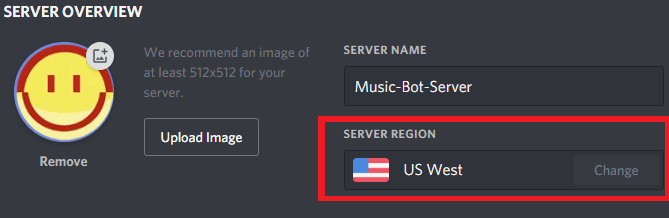
Chcete-li to provést, klikněte na šipku rozbalovací nabídky vedle názvu serveru v levém horním rohu. Poté klikněte na Nastavení serveru. Poté v části Přehled serveru klikněte na možnost oblasti serveru a změňte server.
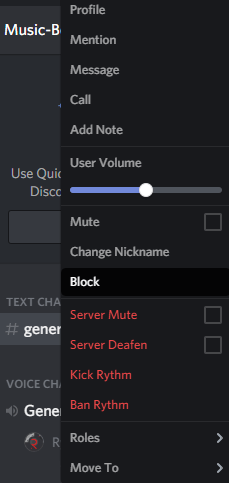
Pokud to nefunguje, ujistěte se, že hudební bota Discord není vypnutá. Klepněte pravým tlačítkem myši na robot, když je v hlasovém kanálu, a ujistěte se, že „objem uživatele“ není na nule. Rovněž zkontrolujte, zda není zaškrtnuto „ztlumení“ a „ztlumení serveru“. Vaše možnosti by se měly shodovat s obrázkem zobrazeným výše.
Pokud problémy přetrvávají, zkuste do obecného chatu napsat ! Odpojita poté zadejte ! joinpro odpojení a opětovné připojení robota. Někdy to může vyřešit problémy.
Jako poslední poznámka se ujistěte, že jste skutečně připojeni k serveru. Abyste mohli slyšet hudbu, musíte být připojeni k serveru.
Nakonec ještě jeden tip. Pokud si přejete, aby se na kanálu, ve kterém se nachází, mohl přehrávat zvuk pouze robotem, musíte botovi přiřadit aunique roli.
Nejprve klikněte na rozbalovací šipku vedle názvu serveru. zcela vlevo. Dále klikněte na Nastavení serveru.
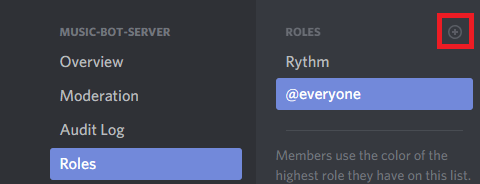
Klikněte Rolea poté v horní části klikněte na malé '+' tlačítko. Pojmenujte to jako Music Bot. Uložte změny a zavřete tuto stránku.
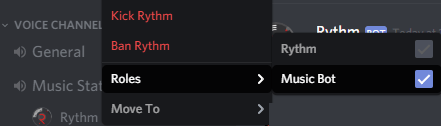
Dále klikněte pravým tlačítkem na Rythmbota přiřaďte mu roli hudebního bota.
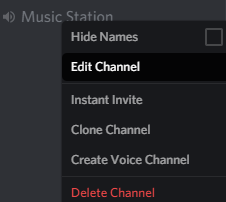
Nakonec klikněte pravým tlačítkem myši na hudební kanál a poté na Upravit kanál. Projděte každou roli a udělejte ji tak, aby žádné role nemohly používat hlasový chat, ale zajistěte, aby role hudebního bota mohla používat hlasový chat.
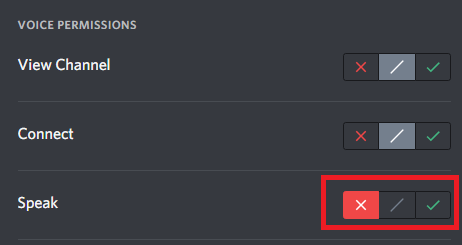
Role 'every' potřebuje toto nastavení na thex 'a role Music Bot potřebuje toto nastavení na tick.
Shrnutí
Doufejme, že tento průvodce hudebními botami Discord je užitečný. Máte-li jakékoli dotazy nebo potřebujete-li další pomoc, zanechte komentář a až se k vám dostanu,